Page 1

110PA X 4/R110PA X4 Kort funktionsoversigt
Denne vejledning indeholder den grundlæggende vejledning til opfyldning, klargøring og
betjening af printeren. Yderligere oplysninger findes i brugervejledningen .
Indhold
Printer set udvendigt . . . . . . . . . . . . . . . . . . . . . . . . . . . . . . . . . . . . . . . . . . . . . . . . . . . . . 2
Betjeningspanel . . . . . . . . . . . . . . . . . . . . . . . . . . . . . . . . . . . . . . . . . . . . . . . . . . . . . . . . . 3
Betjeningspanel-knapper . . . . . . . . . . . . . . . . . . . . . . . . . . . . . . . . . . . . . . . . . . . . . . . . 3
Betjeningspanelets indikatorlys (LEDer) . . . . . . . . . . . . . . . . . . . . . . . . . . . . . . . . . . . . 4
Medier . . . . . . . . . . . . . . . . . . . . . . . . . . . . . . . . . . . . . . . . . . . . . . . . . . . . . . . . . . . . . . . . 6
Farvebånd . . . . . . . . . . . . . . . . . . . . . . . . . . . . . . . . . . . . . . . . . . . . . . . . . . . . . . . . . . . . . 7
Isæt medie . . . . . . . . . . . . . . . . . . . . . . . . . . . . . . . . . . . . . . . . . . . . . . . . . . . . . . . . . . . . . 9
Isæt farvebåndet . . . . . . . . . . . . . . . . . . . . . . . . . . . . . . . . . . . . . . . . . . . . . . . . . . . . . . . 16
Udtag det brugte farvebånd . . . . . . . . . . . . . . . . . . . . . . . . . . . . . . . . . . . . . . . . . . . . . . . 22
Udskrivning af liste med indstillinger til etiket. . . . . . . . . . . . . . . . . . . . . . . . . . . . . . . . . . 23
Udskrivning af liste med netværksindstillinger til etiket . . . . . . . . . . . . . . . . . . . . . . . . . . 24
Konfigurering af printeren. . . . . . . . . . . . . . . . . . . . . . . . . . . . . . . . . . . . . . . . . . . . . . . . . 25
Visning eller ændring af parametre . . . . . . . . . . . . . . . . . . . . . . . . . . . . . . . . . . . . . . . 26
Rengøringsplan . . . . . . . . . . . . . . . . . . . . . . . . . . . . . . . . . . . . . . . . . . . . . . . . . . . . . . . . 30
Rengøring af printhoved og valse . . . . . . . . . . . . . . . . . . . . . . . . . . . . . . . . . . . . . . . . 31
© 2007 ZIH Corp. Alle produktnavne og -numre er Zebra
varemærker, og Zebra og Zebra-logoet er registrerede
varemærker, der tilhører ZIH Corp. Alle rettigheder forbeholdes.
57513L-182 Rev. A
10-08-2007
Page 2

110PAX4/R110PAX4 Kort funktionsoversigt
2
Printer set udvendigt
Printer set udvendigt
Printerne leveres i en højrevendt konfiguration (mediet bevæger fra venstre mod højre,
Figur 1) og en venstrevendt konfiguration (mediet bevæger fra højre mod venstre, Figur 2).
3
2
1
Figur 1 • Højrevendt (HV) printer
Figur 2 • Venstrevendt (VV) printer
Lem til printmedie
1
Betjeningspanel
2
Afbryder
3
3
2
1
57513L-182 Rev. A 110PAX4/R110PAX4 Kort funktionsoversigt 10-08-2007
Page 3

Betjeningspanel
Alle printerens betjeningsgreb og indikatorer er placeret på betjeningspanelet (Figur 3).
110PAX4/R110PAX4 Kort funktionsoversigt
Figur 3 • Betjeningspanel
2 1 31
Knapper
1
LCD display (Liquid Crystal Display)
2
Lamper/LED'er
3
Betjeningspanel
3
Betjeningspanel-knapper
Betjeningspanelets knapper ses i Tab el 1.
Tabel 1 • Betjeningspanel-knapper
Knap
FEED (FREMFØRING) Fremfører en tom etiket.
PAUSE Standser og genoptager udskrivningen eller fjerner
CANCEL (ANNULLER)
Beskrivelse/Funktion
• Hvis printeren er ledig eller standset midlertidigt, føres
etiketten straks frem.
• Hvis printeren udskriver, føres etiketten frem, når det
aktuelle job er udskrevet.
fejlmeldinger og sletter LCD-displayet.
Hvis en etiket udskrives, gøres den færdig, før udskrivningen
standser. Når udskrivningen er standset midlertidigt, er
PAUSE-lyset TÆNDT.
CANCEL (ANNULLER) virker kun, når printeren er standset
midlertidigt. Trykkes på
CANCEL (ANNULLER), har det
følgende virkninger:
• Annullerer det etiketformat, der udskrives i øjeblikket.
• Hvis der ikke udskrives et etiketformat, annulleres det
næste, der skal udskrives.
• Hvis der ikke venter noget etiketformat på udskrivning,
tilsidesættes
ANNULLER.
Hele printerens hukommelse til etiketformat kan slettes ved at
trykke på
CANCEL (ANNULLER) og holde den nede, til
DATA-lyset slukkes.
10-08-2007 110PAX4/R110PAX4 Kort funktionsoversigt 57513L-182 Rev. A
Page 4

110PAX4/R110PAX4 Kort funktionsoversigt
4
Betjeningspanel
Tabel 1 • Betjeningspanel-knapper (fortsat)
Knap
CALIBRATE (KALIBRER)
Beskrivelse/Funktion
CALIBRATE (KALIBRER) virker kun, når printeren er
standset midlertidigt. Tryk på
CALIBRATE (KALIBRER) for at
omkalibrere til korrekt medielængde, for at indstille
medietypen (endeløse/ikke-endeløse) og for at indstille
udskrivningsmetoden (termotryk/termooverføring).
SORTE OVALER De to sorte ovaler anvendes til at ændre parameterværdier for
en parameter, der anvendes på LCD'en. Normal brug omfatter
øgning eller sænkning af en værdi, Ja eller Nej-svar, visning
af TÆNDT eller SLUKKET og rulning gennem valgene.
PREVIOUS (FORRIGE) Ruller LCD-displayet til foregående parameter.
NEXT (NÆSTE) Ruller LCD-displayet til næste parameter.
SETUP (OPSÆTNING)/EXIT (AFSLUT) Åbner og afslutter opsætningstilstanden.
Betjeningspanelets indikatorlys (LEDer)
Betjeningspanelets lys beskrives i Tab el 2.
Tabel 2 • Betjeningspanelets lamper
LED
SLUKKET viser TÆNDT viser BLINKER viser
TÆNDT
(Grøn)
PAUSE
(standset midlertidigt)
(Gul)
DATA
(Grøn)
Printeren er
SLUKKET, eller
Afbryderen er TÆNDT, og der
er strøm til printeren.
der er ikke strøm
til printeren.
Normal drift. Et af følgende:
• Printeren er standset
midlertidigt på grund af en
fejltilstand (printhoved,
farvebånd eller papirfejl).
Forekommer normalt kun
med en anden LED.
• PAUSE trykket.
• Der er rekvireret en pause fra
påsætterporten.
• En pause er modtaget som en
del af etiketformatet.
Der modtages eller
behandles ingen
data.
Der behandles eller udskrives
ikke data. Der modtages ikke
data.
—
—
Printeren modtager
data fra eller sender
statusinformationer til
værtscomputeren.
57513L-182 Rev. A 110PAX4/R110PAX4 Kort funktionsoversigt 10-08-2007
Page 5

110PAX4/R110PAX4 Kort funktionsoversigt
Tabel 2 • Betjeningspanelets lamper
Betjeningspanel
5
LED
MEDIER
(Gul)
FARVEBÅND
(Gul)
FEJLMELDING
(Orange)
SLUKKET viser TÆNDT viser BLINKER viser
Normal drift.
Mediet er korrekt
isat.
Ikke mere medie. (Printerne er
standset midlertidigt, LCDdisplayet viser en fejlmelding,
—
og PAUSE-lyset er TÆNDT).
Normal drift.
Farvebåndet er
korrekt isat.
Farvebåndet er i, mens
printeren er i direkte termodrift,
eller der er ikke isat farvebånd,
—
mens printeren er i
termooverføringsdrift.
Printerne er standset
midlertidigt, LCD-displaet
viser en fejlmelding, og
PAUSE-lyset er TÆNDT.
Ingen printerfejl. — Der er en printerfejl. Se
status på LCD-panelet.
10-08-2007 110PAX 4/R110PAX 4 Kort funktionsoversigt 57513L-182 Rev. A
Page 6

110PAX4/R110PAX4 Kort funktionsoversigt
6
Medier
Medier
Printeren kan benytte forskellige medietyper (Tabel 3).
Tabel 3 • Medietyper
Medietype Sådan ser det ud Beskrivelse
Ikke-endeløse medier på
rulle
Endeløs medierulle Mediet er viklet op om en spole og har
Leporellolister Mediet foldes zigzag i en stabel.
Mediet vikles op om en spole. De
enkelte etiketter holdes adskilt med et
mellemrum, et hak, hul eller sort
mærke, så det kan ses, hvor den ene
etiket slutter, og den næste begynder.
Ved anvendelse af et medie med huller
eller hak placeres mediesensoren
direkte over et hul eller et hak.
ingen mellemrum, huller, hak eller sorte
mærker. Dermed kan billedet udskrives
ethvert sted på etiketten.
RFID “Smart”-etiketter
(anvendes kun med
printer med
RFID-funktion)
57513L-182 Rev. A 110PAX4/R110PAX4 Kort funktionsoversigt 10-08-2007
Hver etiket har indlagt en RFID (Radio
Frequency IDentification)-chip og
antenne mellem etiketten og
bærebanen. Mediet er fremstillet af de
samme materialer og klæbemidler som
ikke-RFID-etiketter. Transponderens
kontur (der afhænger af producenten)
kan ses gennem etiketten.
Page 7

Farvebånd
Farvebånd er en tynd film, der på den ene side er belagt med en voks- eller voksharpiksforbindelse, der overføres på mediet under termoprocessen.
Hvornår skal der anvendes farvebånd?
Termomedier kræver farvebånd til udskrivning, hvilket ikke er tilfældet med det direkte
termomedie. For at bestemme, om der skal anvendes farvebånd med et givet medie, udføres en
mediekradsetest.
Mediekradsetesten udføres i følgende trin:
1. Krads på printfladen med en negl.
2. Opstod der et sort mærke på mediet?
Hvis et sort mærke... -er mediet...
-ikke ses på mediet Ter mo et ik et . Et farvebånd er påkrævet.
-ses på mediet Direkte termomedie. Der kræves ikke noget
110PAX4/R110PAX4 Kort funktionsoversigt
Farvebånd
farvebånd, men et farvebånd kan anvendes som hjælp
til beskyttelse af printerhovedet mod slid fra mediet.
7
Belagt side af farvebånd
Farvebånd kan rulles op med den belagte side indad eller udad (Figur 4). Denne printer kan
kun benytte farvebånd, der er belagt på ydersiden.
Figur 4 • Bånd, der er belagt på udvendig eller indvendig side
Udvendige side Indvendige side
Den belagte side på farvebåndet bestemmes i følgende trin:
1. Skræl en etiket af bærebanen.
2. Tryk et hjørne af etikettens klæbeside mod farvebåndsrullens udvendige side.
3. Træk etiketten af farvebåndet.
10-08-2007 110PAX 4/R110PAX 4 Kort funktionsoversigt 57513L-182 Rev. A
Page 8

110PAX4/R110PAX4 Kort funktionsoversigt
8
Farvebånd
4. Betragt resultatet. Har der sat sig flager eller partikler fra båndet på etiketten?
Hvis farve fra båndet... -så...
-har sat sig på etiketten -er båndet belagt på den udvendige side.
-ikke har sat sig på etiketten -er båndet belagt på den indvendige side.
Dette kontrolleres ved at gentage prøven på
farvebåndsrullens indvendige side.
57513L-182 Rev. A 110PAX4/R110PAX4 Kort funktionsoversigt 10-08-2007
Page 9

Isæt medie
Figur 5 viser mediehåndteringskomponenterne for en højrevendt printer. I en venstrevendt
enhed sidder disse komponenter spejlvendt. Figur 6 på side 10 viser begge printere med
mediet isat.
110PAX4/R110PAX4 Kort funktionsoversigt
Figur 5 • Komponenter til isætning af medier (Højrevendt)
Isæt medie
9
12
11
10
Printhovedets lås
1
Printhoved
2
Dispenseringsstang
3
Bærebanerulle
4
Printhovedets låsestift
5
Mediestyr
6
897
1
2
3
5
6
Klemrulle
7
Klemrullens frigørelsesknap
8
Dispenseringsrulle
9
Dispenseringsrullens lås
10
Nederste styr
11
Øverste styr
12
4
10-08-2007 110PAX 4/R110PAX 4 Kort funktionsoversigt 57513L-182 Rev. A
Page 10

110PAX4/R110PAX4 Kort funktionsoversigt
10
Isæt medie
Venstrevendt Højrevendt
Figur 6 • Isat medie
Forsigtig •
komme i kontakt med printhovedet eller andre printerdele.
Når du isætter medier eller farvebånd, skal du aftage alle smykker, der kunne
57513L-182 Rev. A 110PAX4/R110PAX4 Kort funktionsoversigt 10-08-2007
Page 11

110PAX4/R110PAX4 Kort funktionsoversigt
Mediet isættes med følgende trin:
1. Sæt mediet på påsætterens medieindføringhjul (se brugervejledningen til påsætteren).
2. Åbn lemmen til printmediet.
3. Se Figur 7. Tryk på frigørelsesknappen på klemrullen og lad den rotere op.
Figur 7 • Åbning af klemrullen
1
2
Klemrulle
1
Klemrullens frigørelsesknap
2
Isæt medie
11
4. Se Figur 8. Skub det yderste mediestyr helt ud.
Figur 8 • Skubning af det yderste mediestyr
1
Yderste mediestyr
1
10-08-2007 110PAX 4/R110PAX 4 Kort funktionsoversigt 57513L-182 Rev. A
Page 12

110PAX4/R110PAX4 Kort funktionsoversigt
12
Isæt medie
5. Se Figur 9. Åbn printhovedet ved at løsne printhovedets lås op fra låsestiften.
Forsigtig • Printhovedet kan være varmt og give alvorlige forbrændinger. Lad
printhovedet køle af.
Figur 9 • Åbning af printhovedet
1
Printhovedets lås
1
Låsestift
2
2
57513L-182 Rev. A 110PAX4/R110PAX4 Kort funktionsoversigt 10-08-2007
Page 13

110PAX4/R110PAX4 Kort funktionsoversigt
Isæt medie
6. Se Figur 10. Fød mediet under det øverste styr, under klemrullen og under printhovedet.
7. Se Figur 10. Træk cirka 75 cm (30") medie forbi dispenseringsstangen. Fjern etiketterne
fra dette fritlagte stykke af mediet, og kasser dem.
Figur 10 • Fødning af mediet
1 2
3
13
4
1
2
3
4
5
5
Øverste styr
Klemrulle
Printhoved
Etiket
Bærebane
10-08-2007 110PAX 4/R110PAX 4 Kort funktionsoversigt 57513L-182 Rev. A
Page 14
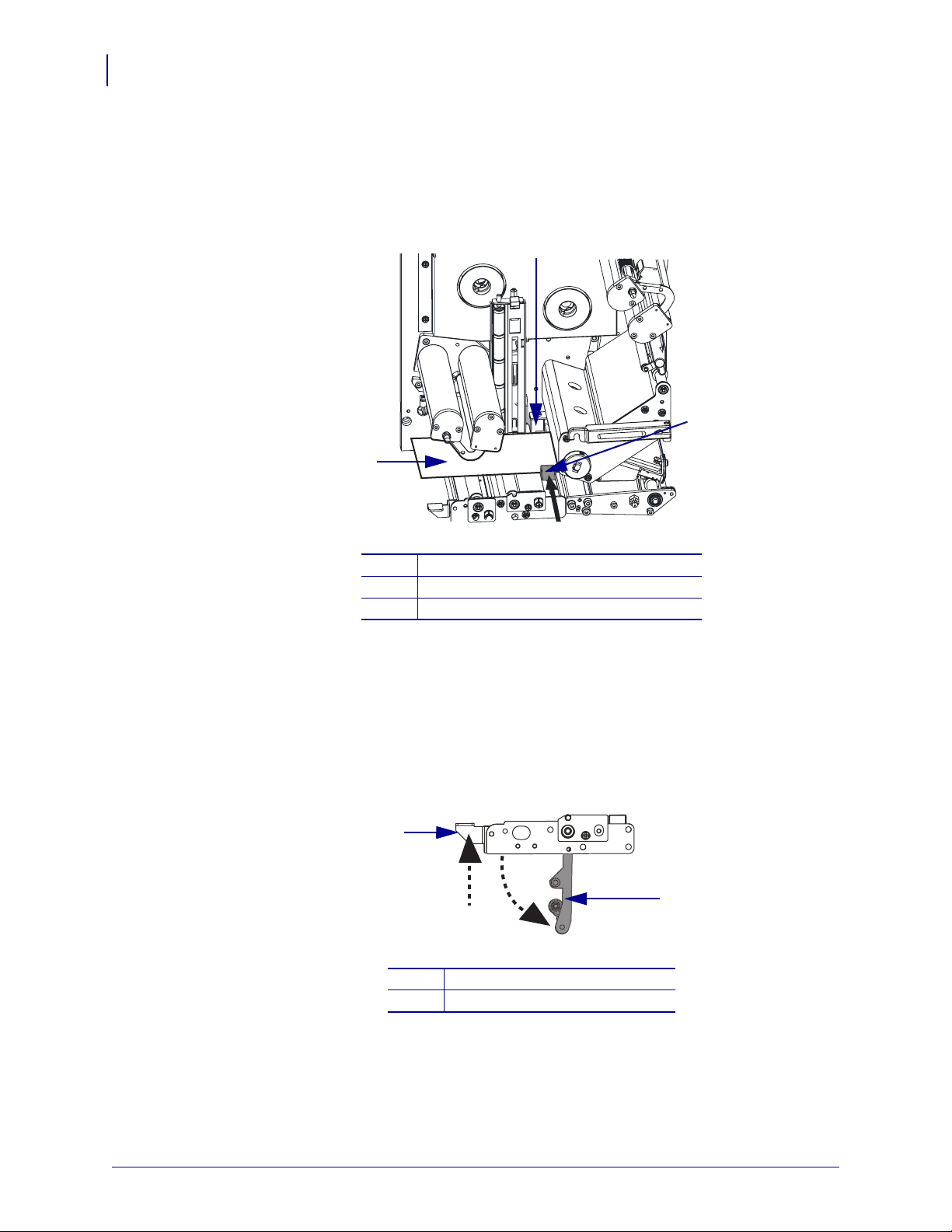
110PAX4/R110PAX4 Kort funktionsoversigt
14
Isæt medie
8. Se Figur 11. Placer mediet, så det flugter med og kun lige berører det inderste mediestyr.
9. Se Figur 11. Placer det yderste mediestyr, så det kun lige berører mediets kant.
Figur 11 • Justering af det yderste mediestyr
1
2
3
Inderste mediestyr
1
Yderste mediestyr
2
Medier
3
10. Se Figur 7 på side 11. Tryk klemrullen ned, til den låser sig på plads.
11. Se Figur 9 på side 12. Luk printhovedet ved at dreje printhovedets lås, til det låser på
låsestiften.
12. Se Figur 12. Løft dispenseringsrullens lås, så dispenseringsrullen drejer nedad.
Figur 12 • Frigørelse af dispenseringsrullen
1
2
Dispenseringsrullens lås
1
Dispenseringsrulle
2
57513L-182 Rev. A 110PAX4/R110PAX4 Kort funktionsoversigt 10-08-2007
Page 15

110PAX4/R110PAX4 Kort funktionsoversigt
Isæt medie
13. Se Figur 13. Fød bærebanen omkring dispenseringsstangen, under bærebanerullen og
gennem dispenseringsrullen.
Bemærk • Hvis påsætteren har et luftrør, føres bærebanen mellem luftrøret og
dispenseringsrullen. Før ikke bærebanen over luftrøret.
Figur 13 • Fødning af bærebanen
15
1 2
Dispenseringsstang
1
Bærebanerulle
2
Dispenseringsrulle
3
14. Se Figur 14. Drej dispenseringsrullen op, til den låser sig i lukket position.
Figur 14 • Lukket dispenseringsrulle
15. Se Figur 13. Fød bærebanen under nederste styr og rundt om påsætterens
oprulningsspindel (se brugervejledningen til påsætteren).
16. Luk lemmen til printmediet.
3
10-08-2007 110PAX 4/R110PAX 4 Kort funktionsoversigt 57513L-182 Rev. A
Page 16

110PAX4/R110PAX4 Kort funktionsoversigt
16
Isæt farvebåndet
Isæt farvebåndet
Brug farvebånd med termooverføringmedie (se Farvebånd på side 7). Farvebåndet skal være
belagt på ydersiden og bredere end mediet. Hvis farvebåndet er smallere end mediet, er
områder af printhovedet ubeskyttet, og det udsættes for overdrevent slid.
Figur 15 viser farvebåndssystemkomponenterne i medierummet for en højrevendt printer.I en
venstrevendt enhed sidder disse komponenter spejlvendt. Figur 16 på side 17 viser printeren
med farvebåndet isat.
Figur 15 • Komponenter til isætning af farvebånd
1 2
3
11
Farvebåndets indføringsspindel
1
Farvebåndets oprulningsspindel
2
Øverste danser
3
Opstramningsrulle
4
Hjælperulle
5
Printhovedets lås
6
10 8
7
8
9
10
11
9
Printhoved
Låsestift
Farvebåndsføler
Farvebåndsfølerreflektor
Nederste danser
4
5
6
7
57513L-182 Rev. A 110PAX4/R110PAX4 Kort funktionsoversigt 10-08-2007
Page 17

110PAX4/R110PAX4 Kort funktionsoversigt
Figur 16 • Isat farvebånd
Venstrevendt Højrevendt
Isæt farvebåndet
17
Forsigtig •
komme i kontakt med printhovedet eller andre printerdele.
Når du isætter medier eller farvebånd, skal du aftage alle smykker, der kunne
10-08-2007 110PAX 4/R110PAX 4 Kort funktionsoversigt 57513L-182 Rev. A
Page 18

110PAX4/R110PAX4 Kort funktionsoversigt
18
Isæt farvebåndet
Farvebåndet isættes med følgende trin:
1. Se Figur 17. Placer en fuld farvebåndsrulle på farvebåndets indføringsspindel, så
farvebåndet roterer som vist, og tryk derefter rullen mod printerrammen, til den sidder helt
på.
Figur 17 • Placering af farvebånd på indføringsspindlen
Venstrevendt Højrevendt
1
Farvebåndets indføringsspindel med medie
1
2. Se Figur 18. På den nederste danser klemmes åbningstapperne, så danserarmen kan drejes
1
op.
3. Se Figur 18. Før forsigtigt farvebåndet gennem den nederste danser, og slip langsomt
danserarmen.
Figur 18 • Åbning af en danser
1 2
Åbning af tapper
1
Farvebånd
2
57513L-182 Rev. A 110PAX4/R110PAX4 Kort funktionsoversigt 10-08-2007
Page 19

110PAX4/R110PAX4 Kort funktionsoversigt
Isæt farvebåndet
4. Se Figur 19. Fød farvebåndet mellem farvebåndsføleren og farvebåndsfølerens reflektor.
Figur 19 • Farvebåndsføler
19
1
Farvebåndsfølerreflektor
1
Farvebåndsføler
2
5. Se Figur 20. Åbn printhovedet ved at løsne printhovedets lås op fra låsestiften.
2
Figur 20 • Åbning af printhovedet
1
2
Printhovedets lås
1
Låsestift
2
10-08-2007 110PAX 4/R110PAX 4 Kort funktionsoversigt 57513L-182 Rev. A
Page 20

110PAX4/R110PAX4 Kort funktionsoversigt
20
Isæt farvebåndet
6. Se Figur 21. Fød farvebåndet under printhovedet og derefter op mod hjælperullens øverste
dansere.
Forsigtig • Printhovedet kan være varmt og give alvorlige forbrændinger. Lad
printhovedet køle af.
Figur 21 • Fødning af farvebåndet under printhovedet
1
2
Hjælperulle
1
Printhoved
2
7. Se Figur 22. Fød farvebåndet over hjælperullen, rundt om opstrammerrullen og derefter
op mod den øverste danser.
Figur 22 • Fødning af farvebånd omkring ruller
1
2
Opstramningsrulle
1
Hjælperulle
2
57513L-182 Rev. A 110PAX4/R110PAX4 Kort funktionsoversigt 10-08-2007
Page 21

110PAX4/R110PAX4 Kort funktionsoversigt
Isæt farvebåndet
8. Se Figur 18 på side 18. På den øverste danser klemmes åbningstappene, så danserarmen
kan drejes op.
9. Se Figur 18 på side 18. Før forsigtigt farvebåndet gennem den øverste danser, og slip
langsomt danserarmen.
10. Se Figur 23. Sæt en tom farvebåndsspole på farvebåndets oprulningsspindel og skub
spolen frem mod printerens ramme, til den sidder helt på plads.
11. Se Figur 23. Sæt enden af farvebåndet på den tomme farvebåndsspole med tape eller en
etiket og drej flere omgange i den viste retning. Kontroller, at farvebåndet spoles jævnt op
på spindlen.
Figur 23 • Sæt farvebåndet på farvebåndets oprulningsspindel
Venstrevendt Højrevendt
21
1
Farvebåndets oprulningsspindel med tom farvespole
1
12. Se Figur 20 på side 19. Luk printhovedet ved at dreje printhovedets lås på låsestiften.
13. Luk lemmen til printmediet.
1
10-08-2007 110PAX 4/R110PAX 4 Kort funktionsoversigt 57513L-182 Rev. A
Page 22

110PAX4/R110PAX4 Kort funktionsoversigt
22
Udtag det brugte farvebånd
Udtag det brugte farvebånd
Farvebåndet udtages med følgende trin:
1. Åbn lemmen til printmediet.
2. Løb farvebåndet ud?
Hvis... -så...
Ja a. Tag den tomme spole af farvebåndets indføringsspindel. Gem spolen,
Nej a. Skær farvebåndet over tæt på oprulningsspindlen.
så den kan bruges på farvebåndets oprulningsspindel ved isætning af
farvebånd.
b. Tag det brugte farvebånd og spolen af farvebåndets
oprulningsspindel.
c. Isæt det nye farvebånd efter vejledningerne i Isæt farvebåndet
på side 16.
b. Tag det brugte farvebånd og spolen af farvebåndets
oprulningsspindel.
c. Find en tom farvebåndsspole. Tag om nødvendig det brugte
farvebånd af spolen, der blev taget af i foregående trin.
d. Se Figur 23 på side 21. Sæt den tomme farvebåndsspole på
farvebåndets oprulningsspindel og skub spolen frem mod printerens
ramme, til den sidder helt på plads.
e. Fød resten af farvebåndet på farvebåndets indføringsspindel efter
vejledningen i Isæt farvebåndet på side 16.
f. Se Figur 23 på side 21. Sæt enden af farvebåndet på den tomme
farvebåndsspole med tape eller en etiket og drej flere omgange i den
viste retning. Kontroller, at farvebåndet spoles jævnt op på spindlen.
57513L-182 Rev. A 110PAX4/R110PAX4 Kort funktionsoversigt 10-08-2007
Page 23

110PAX4/R110PAX4 Kort funktionsoversigt
Udskrivning af liste med indstillinger til etiket
Udskrivning af liste med indstillinger til etiket
Når du har isat medie og farvebånd (hvis påkrævet), skal du udskrive en liste med indstillinger
til etiketten som registrering af printerens aktuelle indstillinger. Behold etiketten til evt. senere
brug til fejlfinding ved udskrivningsproblemer.
Gå gennem følgende trin for at udskrive en liste med indstillinger til en etiket:
1. Tryk på OPSÆTNING/AFSLUTpå betjeningspanelet.
2. Tryk på NÆSTE eller FORRIGE for at rulle gennem parametrene, til du når
INDSTILLINGLISTE.
3. Tryk på den højre oval for at bekræfte udskrivningen.
Der udskrives en liste med Indstillinger til etiket (Figur 24).
Figur 24 • Liste med indstillinger til etiket
23
10-08-2007 110PAX 4/R110PAX 4 Kort funktionsoversigt 57513L-182 Rev. A
Page 24

110PAX4/R110PAX4 Kort funktionsoversigt
24
Udskrivning af liste med netværksindstillinger til etiket
Udskrivning af liste med netværksindstillinger til etiket
Hvis du anvender en printserver, kan du udskrive en liste med netværksindstillinger til etiket,
når printeren er sluttet til netværket.
Gå gennem følgende trin for at udskrive en liste med netværksindstillinger til en
etiket:
1. Tryk på OPSÆTNING/AFSLUT på betjeningspanelet.
2. Tryk på NÆSTE eller FORRIGE for at rulle gennem parametrene, til du når
NETVÆRKSINDSTILLINGLISTE.
3. Tryk på den højre oval for at bekræfte udskrivningen.
Der udskrives en liste med netværksindstillinger til etiket (Figur 25). Hvis der ikke er
installeret en trådløs printserver, udskrives den trådløse konfiguration af
etiketindstillingerne ikke.
Figur 25 • Netværksindstillinger til etiket
57513L-182 Rev. A 110PAX4/R110PAX4 Kort funktionsoversigt 10-08-2007
Page 25

Konfigurering af printeren
Når medie og farvebånd er isat, kan printerparametrene indstilles til formålet med
betjeningspanelet.
Vigtigt • Visse udskrivningsforhold kan kræve en tilpasning af udskrivningsparametrene,
f.eks. hastighed, sværtningsgrad eller udskriftstilstand. Disse forhold omfatter (men er ikke
begrænset til):
• Udskrivning ved høj hastighed
• Dispensering af mediet
• Anvendelse af ekstremt tynde, små, syntetiske eller belagte etiketter
Da udskriftskvaliteten påvirkes af disse og andre faktorer, skal der køres prøver for at
bestemme den bedste kombination af printerindstillingerne og mediet til formålet. Hvis de
passer dårlig sammen, kan det begrænse kvaliteten eller udskrivningshastigheden, eller
printeren fungerer evt. ikke korrekt i den ønskede udskriftstilstand.
Opsætningen nås med følgende trin:
110PAX4/R110PAX4 Kort funktionsoversigt
Konfigurering af printeren
25
1. Tryk på OPSÆTNING/AFSLUT på betjeningspanelet.
2. Tryk enten på NÆSTE eller FORRIGE for at rulle gennem parametrene.
Opsætningen afsluttes med følgende trin:
1. Tryk på SETUP/EXIT (OPSÆTNING/AFSLUT).
LCD'et viser
2. Tryk på venstre eller højre oval for at vise gemmeindstillingerne (Tabel 4).
Tabel 4 • Gemmeindstillinger ved afslutning af indstillingstilstand
PERMANENT
TEMPORÆRT
ANNULLER
STANDARD
GEM ÆNDRINGER.
LCD
INDLÆS
Beskrivelse
Gemmer værdierne i printeren, også når strømmen er slukket.
Gemmer ændringerne, til strømmen slukkes.
Annulerer alle ændringer fra det tidspunkt, hvor du trykkede
OPSÆTNING/AFSLUT med undtagelse af indstillinger af
på
sværtning og afrivningsindstillinger.
Nulstiller alle parametre til fabriksindstillingerne med
undtagelse af netværksindstillingerne.
Bemærk • Indlæsningen af fabriksindstillingerne får printeren
til at kalibrere automatisk.
INDLÆS SID.GEM
STANDARDNET
3. Tryk på NÆSTE for at vælge det viste valg.
Når konfiguration og kalibrering er gennemført, vises
10-08-2007 110PAX 4/R110PAX 4 Kort funktionsoversigt 57513L-182 Rev. A
Indlæser værdierne fra sidste permanente gemning.
Gendanner indstillingerne for det faste og trådløse netværk til
fabriksindstillingerne.
PRINTER KLAR.
Page 26

110PAX4/R110PAX4 Kort funktionsoversigt
26
Konfigurering af printeren
Visning eller ændring af parametre
Tabel 5 viser en del af printerparametrene i den rækkefølge, de vises ved tryk på NÆSTE, når
opsætningstilstanden er nået. Tryk på
parameter, eller tryk på
Hvis en parameter ændres, vises en stjerne (*) i øverste venstre hjørne for at vise, at værdien er
forskellig fra den, der i øjeblikket er aktiv i printeren.
Parameter Handling/Beskrivelse
NÆSTE under hele proceduren for at fortsætte til næste
FORRIGE for at vende tilbage til den foregående parameter i rækken.
Tabel 5 • Printerparametre
SVÆRTNING
- 4.0 +
TRYKHASTIGHED
50 mm/s
PAPIRSPR. HAST.
150 mm/s
Justerer printerens sværtning
Hvis udskriften er for lys, eller hvis der er tomme områder i
udskriftområdet, skal sværtningen øges. Hvis udskriften er for mørk, eller
der er udtværing eller gennemblødning i udskriftområderne, mindskes
sværtningsgraden. Sværtningsindstillingen kan også ændres med
indstillinger i driveren eller softwaren.
Vigtigt •Indstil sværtningen til den mindste indstilling, der giver god
udskriftskvalitet. Hvis sværtningen er for høj, kan blækket tvære ud,
farvebåndet kan blive gennembrændt, eller printhovedet kan blive slidt for
hurtigt.
• Tryk på den højre oval for at øge sværtningen.
• Tryk på den venstre oval for at reducere sværtningen.
Standard: +4.0
Område: 00.0 til +30.0
Justering af trykhastighed
• Tryk på den højre oval for at øge værdien.
• Tryk på den venstre oval for at reducere værdien.
Standard: 50 mm/s
Område: 50 til 305 mm/s for 203 dpi, 50 til 204 mm/s for 300 dpi
Justering af papirspr.hastighed
• Tryk på den højre oval for at øge værdien.
• Tryk på den venstre oval for at reducere værdien.
Standard: 150 mm/s
Område: 1 til 305 mm/s
TILBAGERYKHAST.
50 mm/s
57513L-182 Rev. A 110PAX4/R110PAX4 Kort funktionsoversigt 10-08-2007
Justering af tilbagerykhastighed
• Tryk på den højre oval for at øge værdien.
• Tryk på den venstre oval for at reducere værdien.
Standard: 50 mm/s
Område: 1 til 305 mm/s
Page 27

110PAX4/R110PAX4 Kort funktionsoversigt
Tabel 5 • Printerparametre (fortsat)
Konfigurering af printeren
27
Parameter
AFRIVNING +000
- +
PRINTERMODE
AFRIVNING
MEDIETYPE
IKKE-ENDELØS
Handling/Beskrivelse
Justering af afrivningsposition
Bestemmer mediets position over afrivnings/dispensationsstangen efter
udskrivning. Positive tal flytter mediet ud, og negative tal flytter mediet
ind.
Hvert tryk på en oval justerer afrivningspositionen med fire dot-rækker.
• Tryk på den højre oval for at øge værdien.
• Tryk på den venstre oval for at reducere værdien.
Standard: +0
Område: -120 til +120
Valg af printertilstand
Indstillingerne af printertilstanden fortæller printeren om metoden for den
mediebehandling, der skal anvendes.
• Tryk på en af ovalerne for at vise valgene.
Standard:AFRIVNING
Val g: AFRIVNING, OPRULNING, PÅSÆTTER
Indstilling af medietype
Fortæller printeren, hvilken medietype, der anvendes. Når du vælger
ikke-endeløse medier, føder printeren etiketten for at beregne
medielængden (afstanden mellem to genkendte registreringspunkter
mellem etiketterne eller et tilretningshak eller -hul). Når du vælger
endeløse medier, skal du medtage en etiketlængdeinstruktion i
etiketformatet (
• Tryk på en af ovalerne for at vise valgene.
Standard:IKKE-ENDELØS
Val g: ENDELØS, IKKE-ENDELØS
^LLxxxx, hvis du anvender ZPL eller ZPL II).
SENSORTYPE
SKÅR
TRYKTYPE
TERMOOVERFØRING
10-08-2007 110PAX 4/R110PAX 4 Kort funktionsoversigt 57513L-182 Rev. A
Indstilling af sensortypen
Fortæller printeren, om du anvender skårmedie (etiketadskillelser vist med
en revne, et hak eller et hul) eller medie med sorte registreringsmærker
påtrykt på bagsiden.
• Tryk på en af ovalerne for at vise andre valg.
Standard: SKÅR
Val g: SKÅR, MÆRKE
Valg af tryk type
Fortæller printeren om den tryktype, der skal anvendes: Termooverføring
(farvebånd påkrævet) eller termotryk (ikke med farvebånd).
• Tryk på en af ovalerne for at vise valgene.
Standard: Termooverføring
Val g: Termooverføring, termotryk
Bemærk • Hvis der vælges termotryk, og der anvendes farvebånd, går
printeren i en fejltilstand, men udskrivningen fortsætter.
Page 28

110PAX4/R110PAX4 Kort funktionsoversigt
28
Konfigurering af printeren
Tabel 5 • Printerparametre (fortsat)
Parameter
TRYKBREDDE
104 0/8 mm +
MAKS. LÆNGDE
988 mm
Handling/Beskrivelse
Indstilling af trykbredden
Bestemmer det område, der kan trykkes på over etikettens bredde med den
givne opløsning på printeren.
Sådan ændres den viste værdi:
1. Tryk på den venstre oval for at bevæge markøren.
2. Tryk på højre oval for at øge tallets værdi.
Sådan skiftes måleenhed:
1. Tryk på venstre oval, til måleenheden er aktiv.
2. Tryk på højre oval for at skifte til en anden måleenhed (mm, tommer
eller dots).
Standard: 104 mm for 203 dpi printere; 105 8/12 mm for 300 dpi printere
BEMÆRK: Hvis bredden indstilles for smalt, kan dele af etiketten ikke
udskrives på mediet. En for bred indstilling spilder
formateringshukommelse og kan medføre udskrivning uden for etiketten
og på valsen i stedet. Denne indstilling kan påvirke den vandrette position
på etiketformatet, hvis billedet blev inverteret med ^POI ZPL IIkommandoen.
Indstilling af maks. etiketlængde
Maks. etiketlængde anvendes under kalibreringsproceduren. Revnen
mellem etiketterne betragtes som en del af etiketlængden.
Indstil altid til en værdi, der er mindst 25,4 mm (1") længere end længden
på den anvendte etiket. Hvis etiketlængden for eksempel er 126 mm (5")
inklusive revnen mellem etiketterne, indstilles parameteren til 152 mm
(6.0"). Hvis værdien indstilles til en mindre værdi end etiketlængden,
antager printeren, at der er isat et endeløst medie, og printeren kan ikke
kalibrere.
• Øg værdien ved at trykke på den højre oval.
• Reducer værdien ved at trykke på den venstre oval.
Standard: 988 mm (39.0").
Område: Værdierne kan justeres i trin på 25,4 mm (1").
SKRIFTLISTE
UDSKRIV
STREGKODELISTE
UDSKRIV
BILLEDLISTE
UDSKRIV
57513L-182 Rev. A 110PAX4/R110PAX4 Kort funktionsoversigt 10-08-2007
Skriftliste
• Tryk på højre oval for at udskrive en etiket, der viser
standardskrifttyperne og eventuelle ekstra, valgfrie skrifttyper, der er
lagret i printerens RAM, Flash-hukommelse- eller ekstra PCMCIA-kort
med skrifttyper.
Stregkodelister
• Tryk på højre oval for at udskrive en etiket, der viser de tilgængelige
stregkoder i printeren. Stregkoder kan gemmes i RAM, Flashhukommelse eller ekstra PCMCIA-kort.
Billedlister
• Tryk på højre oval for at udskrive en etiket, der viser de tilgængelige
billeder, der er lagret i printerens RAM, Flash-hukommelse, eller ekstra
hukommelseskort.
Page 29

110PAX4/R110PAX4 Kort funktionsoversigt
Tabel 5 • Printerparametre (fortsat)
Konfigurering af printeren
29
Parameter
FORMATLISTE
UDSKRIV
INDSTILLINGLISTE
UDSKRIV
ÅBN R-INDSTIL
UDSKRIV
VIS ALLE LISTER
UDSKRIV
SPROG
ENGLISH
Handling/Beskrivelse
Formatliste
• Tryk på højre oval for at udskrive en etiket, der viser de tilgængelige
formater, der er lagret i printerens RAM, Flash-hukommelse, eller ekstra
hukommelseskort.
Indstillingsliste
• Tryk på højre oval for at udskrive en konfigurationsetiket, der viser den
aktuelle printerkonfiguration.
Liste med netværksindstillinger
• Tryk på højre oval for at udskrive en netværkskonfigurationsetiket, der
viser indstillingerne for den ledningstilsluttede ZebraNet PrintServer II
(PSII), ZebraNet 10/100 printserveren og den trådløse ZebraNet
printserver (hvis den er installeret).
Vis alle lister
• Tryk på højre oval for at udskrive etiketter, der viser de tilgængelige
skrifttyper, stregkoder, billeder, formater og den aktuelle printer samt
netværkskonfigurationer.
Valg af sprog i display
Med denne parameter kan du ændre det viste sprog i LCD'ens frontpanel.
• Tryk på højre eller venstre oval for at vise andre valg.
Standard: DANSK
Val g: ENGELSK, SPANSK, FRANSK, TYSK, ITALIENSK, NORSK,
PORTUGISISK, SVENSK, DANSK, SPANSK 2, HOLLANDSK, FINSK,
BRUGERDEFINERET
10-08-2007 110PAX 4/R110PAX 4 Kort funktionsoversigt 57513L-182 Rev. A
Page 30

110PAX4/R110PAX4 Kort funktionsoversigt
30
Rengøringsplan
Rengøringsplan
Den anbefalede rengøringsplan vises i Tabel 6. Den konkrete fremgangsmåde beskrives på de
næste sider.
Forsigtig • Brug kun de angivne rengøringsmidler. Zebra kan ikke holdes ansvarlig for
skader forårsaget af andre væsker, der anvendes på denne printer.
Tabel 6 • Anbefalet rengøringsplan for printeren
Område Metode Interval
Printhoved Opløsningsmiddel* Følg denne fremgangsmåde på følgende
Valse Opløsningsmiddel*
Gennemlysningssensor Luftpustespids
Reflekteringssensor Luftpustespids
Mediets indføringsgang Opløsningsmiddel*
Farvebåndsføler Luftpustespids
tidspunkter:
RENS HOVED NU vises.
•Når
• Direkte termodrift: Efter hver rulle etiketter
eller 150 m (500') leporellolister.
• Termooverføringsdrift: Efter hver rulle
(450 m) farvebånd.
Åbendørsfølere Luftpustespids Månedligt
Afrivnings/dispenseringsstang Opløsningsmiddel*
* Anvend Zebra's forebyggende vedligeholdelsessæt, rsd. nummer 47362, eller en opløsning af
90% isopropylalkohol og 10% demineraliseret vand.
57513L-182 Rev. A 110PAX4/R110PAX4 Kort funktionsoversigt 10-08-2007
Page 31

Rengøring af printhoved og valse
Rengør printhovedet og valsen i overensstemmelse med planen i Figur 6 på side 30. Rengør
printhovedet oftere, hvis der opleves en svingende udskriftskvalitet som tomme pletter eller
for lyse steder i udskriften. Rengør valsen, hvis der er problemer med fremføring af mediet.
Rengør printhoved og valse ved at gennemgå følgende trin:
Forsigtig • Printhovedet kan være varmt og give alvorlige forbrændinger. Lad printhovedet
køle af.
Advarsel, Statisk elektricitet • Overhold sikkerhedsforanstaltningerne for elektrostatisk
sikkerhed ved håndtering af komponenter som printkort og printhoveder, der er
følsomme overfor statisk elektricitet.
1. Sluk (O) printeren.
2. Se Figur 26. Åbn printhovedet ved at løsne printhovedets lås op fra låsestiften.
110PAX4/R110PAX4 Kort funktionsoversigt
Rengøringsplan
31
Figur 26 • Åbning af printhovedet
Printhovedets lås
1
Låsestift
2
3. Flyt medie og farvebånd fra printeren.
1
2
10-08-2007 110PAX 4/R110PAX 4 Kort funktionsoversigt 57513L-182 Rev. A
Page 32

110PAX4/R110PAX4 Kort funktionsoversigt
32
Rengøringsplan
4. Se Figur 27. Med Zebra Forebyggende vedligeholdelsessæt (rsd nr. 47362) eller en
opløsning af 90% isopropylalkohol og 10% demineraliseret vand på en vatpind tørres
printerelementerne fra ende til ende. Lad opløsningen fordampe.
Figur 27 • Rengøring af printhoved og valse (højrevendt enhed vises)
1 2
3
Printhovedets elementer (grå stribe)
1
Vatpind
2
Va l se
3
5. Rengør valsen og andre ruller med en fnugfri klud fugtet med alkohol. Drej rullerne under
rengøring.
6. Sæt farvebåndet og mediet (hvis det anvendes).
7. Tænd (I) printeren.
Bemærk • Hvis udskriftskvaliteten ikke bliver bedre med denne fremgangsmåde, rengøres
printhovedet med Save-a-Printhead rensefilm. Yderligere oplysninger fås hos den
autoriserede forhandler af Zebra.
57513L-182 Rev. A 110PAX4/R110PAX4 Kort funktionsoversigt 10-08-2007
